
Hur man minskar / förstorar ikoner på Windows 7 Dator skrivbord? Hur man gör ikoner på datorns skrivbord mer / mindre?
En artikel om varianterna av ändringar i storleken på datorns skrivbordsikon.
Vanligtvis anges storleken på datorns skrivbordsikoner av systemet i standardläget.

Storleken på Windows-datorns skrivbordsikoner 7 anges av systemet i standardläget.
Många vet inte att storleken på ikonerna kan ändras.
Man bör bara veta att storleken på skrivbordsikonen varierar hela tiden. Det finns ingen möjlighet, lämna ett märke stort, en annan mindre.
Du kan dock ha olika storlekar av tecknen på varje panel som används av alternativet. "Start".
Överväga alternativ för att ändra storleken på tecken, för datorns skrivbord i Windows 7..
Storlek Ändra alternativ
Alternativ nummer 1 genom att rulla hjulet på datorns mus:
- någon musknapp (vänster eller höger) fördröjning på tangentbordet
- samtidigt vrid mushjulet upp för att zooma i storlek, ner för att minska storleken
Alternativ lämplig för dator, bärbar dator med mussystem Windows 7..
Alternativ nummer 2 med hjälp av en bindemedel (kontext) -meny:
- Öppna alternativet "Se"Genom att trycka på höger musknapp på skrivbordet
- välj ett av de föreslagna alternativen: stora tecken, mindre tecken
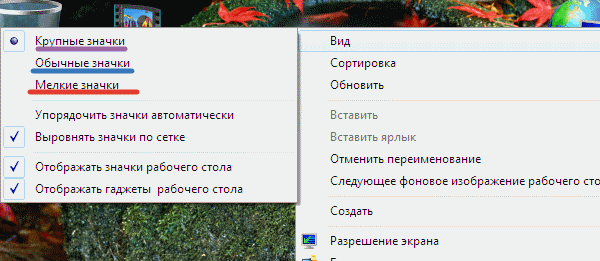
Ändra storleken på tecken med hjälp av en bindemedel (kontext) meny
Valet är lämpligt för en dator, bärbar dator.
Alternativ nummer 3 med en specifik meny
- tryck på höger musknapp på skrivbordet
- välj Meny "Personalisering"
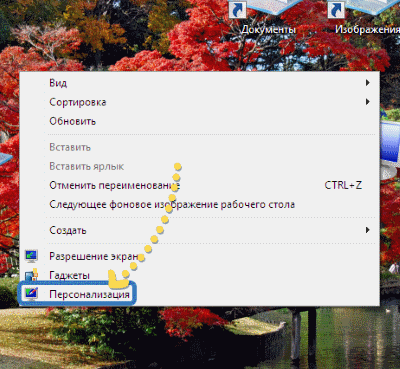
Val av "Personalisering" -menyn
- i ett nytt fönster trycker du på knappen. "Fönsterfärg"
- aktivera nyckeln "Ytterligare inställningar"
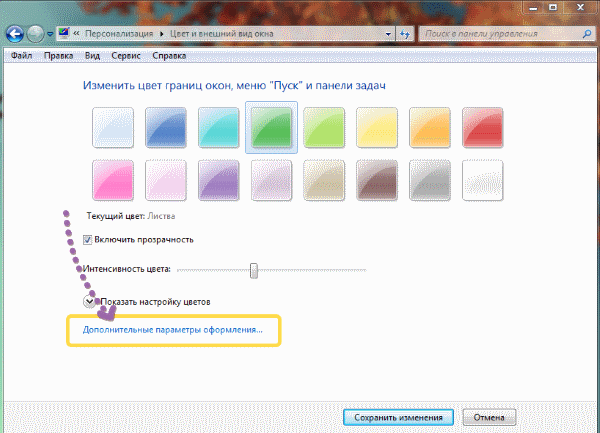
Aktivera knappen "Avancerade designinställningar"
- Öppna alternativet "Färg och utsikt över fönstret"
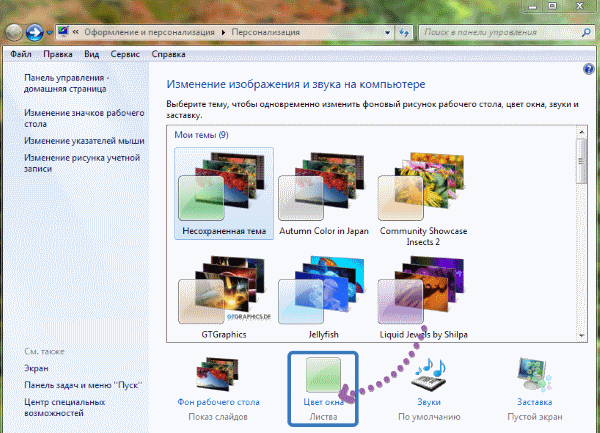
Aktivitet av alternativ "Fönsterfärg" och "Fönsterfärg och utseende"
- Öppna menyn, välj Tecken för att ändra ikoner för nuvarande storlek, teckensnittstorlek
- tryck på knappen "Tillämpa" eller nyckel "Okej", efter att ha valt parametrarna
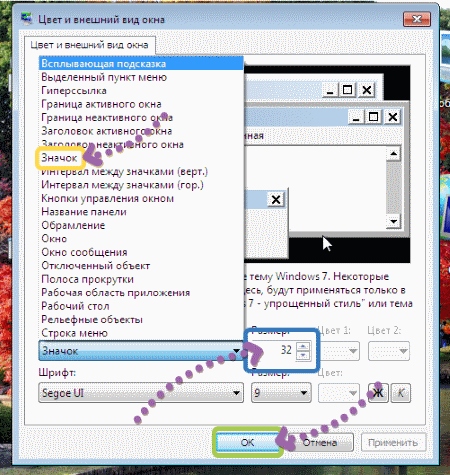
Aktivera "Apply" -knappen eller "Okej" -knappen, efter att du har valt ikoninställningarna
Alternativet är lämpligt för en dator och för en bärbar dator utan en mus.
Vi granskade flera alternativ för att ändra storlek på skrivbordsikoner för systemenheter Windows 7.
Framgångsrikt val!
